
win10如何连接打印机?如何简单处理打印机故障?
2022-06-16 19:06:44
现在有很多家庭都会购买打印机回来,打印机在购买回来之后,大家最关注的问题应该就是打印机的连接问题了吧?win10如何连接打印机?看看福昕智慧打印的小编是怎么说的。
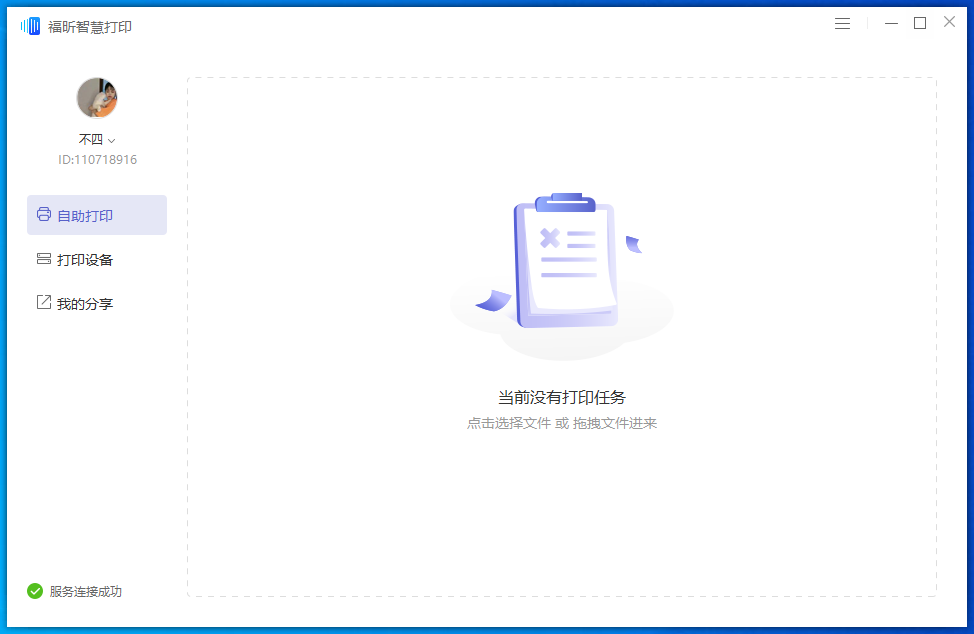
2、硬件和声音,点击设备和打印机;
3、路径:控制面板 - 硬件和声音 - 设备和打印机,设备和打印机窗口,点击添加打印机;
4、添加设备窗口中,选择要添加到这台电脑的设备或打印机,在加载界面中,点击我所需的打印机未列出;
5、按其他选项查找打印机,选择最后一项:通过手动设置添加打印机,接着点击下一步;
6、选择打印机端口,打印端口是一种允许你的计算机与打印机交换信息的连接类型。选择使用现有端口,然后点击下一步;
7、选择要使用的驱动程序版本,Windows 检测到已经为该打印机安装了一个驱动程序。接着选择使用当前安装的驱动程序(推荐),再点击下一步;
8、接着输入打印机名称,点击下一步;
9、成功添加打印机,最后点击完成即可。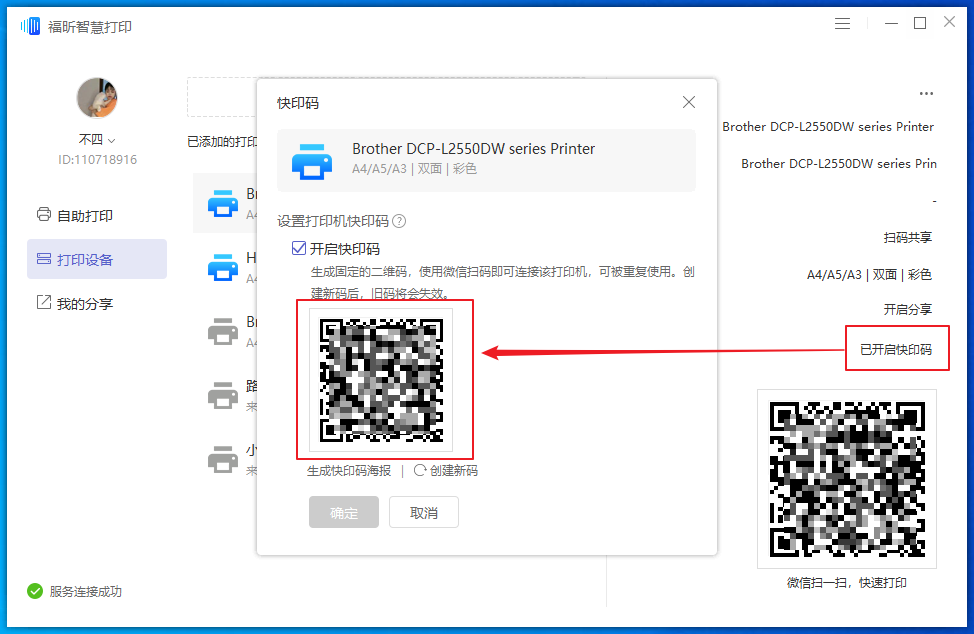
一般这种情况是在文本编辑器下发生的,常见的如Word或WPS等,在预览时明明是格式整齐,但是打印出来去发现部分字体是重叠的。这种情况一般都是由于在编辑时设置不当造成的,其解决的方法是改变一下文件“页面属性”中的纸张大小、纸张类型、每行字数等,一般可以解决。
二、打印字迹不清晰
这种问题在平时使用打印机中非常的常见,一般来说这种情况主要和硬件的故障有关,遇到这种问题一般都应当注意打印机的一些关键部位。我们在这里就以喷墨打印机为例,遇到打印品颜色模糊、字体不清晰的情况,可以将故障锁定在喷头,先对打印头进行机器自动清洗,如果没有成功可以用柔软的吸水性较强的纸擦拭靠近打印头的地方;如果上面的方法仍然不能解决的话,就只有重新安装打印机的驱动程序了。
三、无法打印大文件
这种情况在激光打印机中发生的较多,可能在打印小文件时还是正常的,但是打印大文件时就会死机,这种问题主要是软件故障,你可以查看硬盘上的剩余空间,删除一些无用文件,或者查询打印机内存数量,是否可以扩容。
四、选择打印后打印机无反应
一般遇到这种情况时,系统通常会提示“请检查打印机是否联机及电缆连接是否正常”。一般原因可能是打印机电源线未插好;打印电缆未正确连接;接触不良;计算机并口损坏等情况。提醒大家解决的方法主要有以下几种:
1.如果不能正常启动(即电源灯不亮),先检查打印机的电源线是否正确连接,在关机状态下把电源线重插一遍,并换一个电源插座试一下看能否解决。
2.如果按下打印电源开关后打印机能正常启动,就进BIOS设置里面去看一下并口设置。一般的打印机用的是ECP模式,也有些打印机不支持ECP模式,此时可用ECP+EPP,或“Normal”方式。
3.如果上述的两种方法均无效,就需要着重检查打印电缆,先把电脑关掉,把打印电缆的两头拔下来重新插一下,注意不要带电拔插。如果问题还不能解决的话,换个打印电缆试试,或者用替代法。
五、打印不完全
如果您遇到这样的问题,可以肯定地说是由软件故障引起的,可以更改打印接口设置,依次选择“开始→设置→控制面板→系统→设备管理→端口→打印机端口→打印驱动程序→更改驱动程序→显示所有设备”,将“ECP打印端口”改成“打印机端口”后确认。
win10如何连接打印机?如何简单处理打印机故障?这些都是福昕智慧打印的小编今天所要分享给你们的关于打印机方面的知识内容哦。
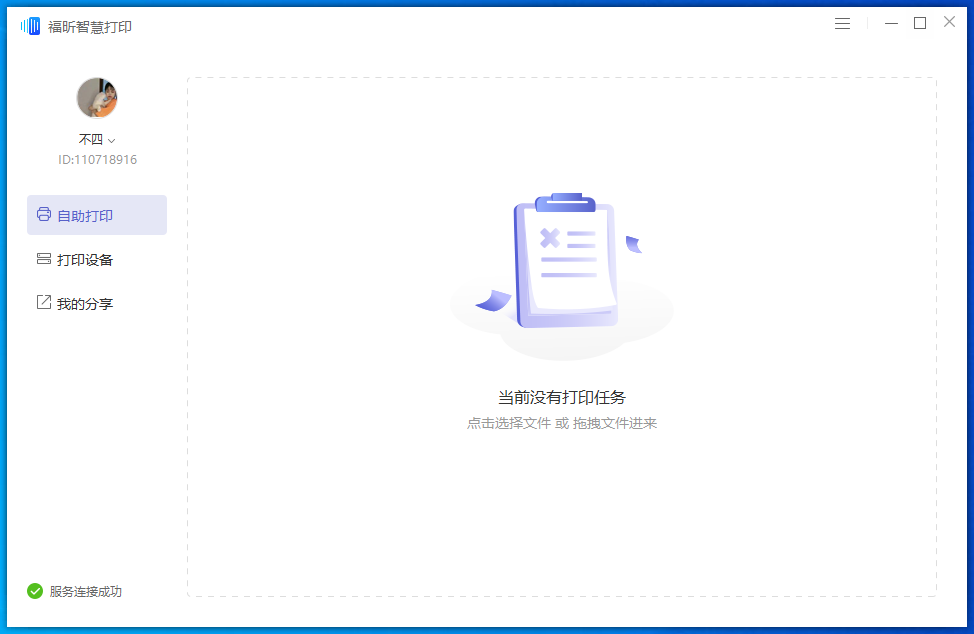
win10如何连接打印机
1、按 Win + S 组合键,打开搜索,搜索框中,输入控制面板,然后点击并打开系统给出的最佳匹配控制面板应用。控制面板窗口中,点击硬件和声音;2、硬件和声音,点击设备和打印机;
3、路径:控制面板 - 硬件和声音 - 设备和打印机,设备和打印机窗口,点击添加打印机;
4、添加设备窗口中,选择要添加到这台电脑的设备或打印机,在加载界面中,点击我所需的打印机未列出;
5、按其他选项查找打印机,选择最后一项:通过手动设置添加打印机,接着点击下一步;
6、选择打印机端口,打印端口是一种允许你的计算机与打印机交换信息的连接类型。选择使用现有端口,然后点击下一步;
7、选择要使用的驱动程序版本,Windows 检测到已经为该打印机安装了一个驱动程序。接着选择使用当前安装的驱动程序(推荐),再点击下一步;
8、接着输入打印机名称,点击下一步;
9、成功添加打印机,最后点击完成即可。
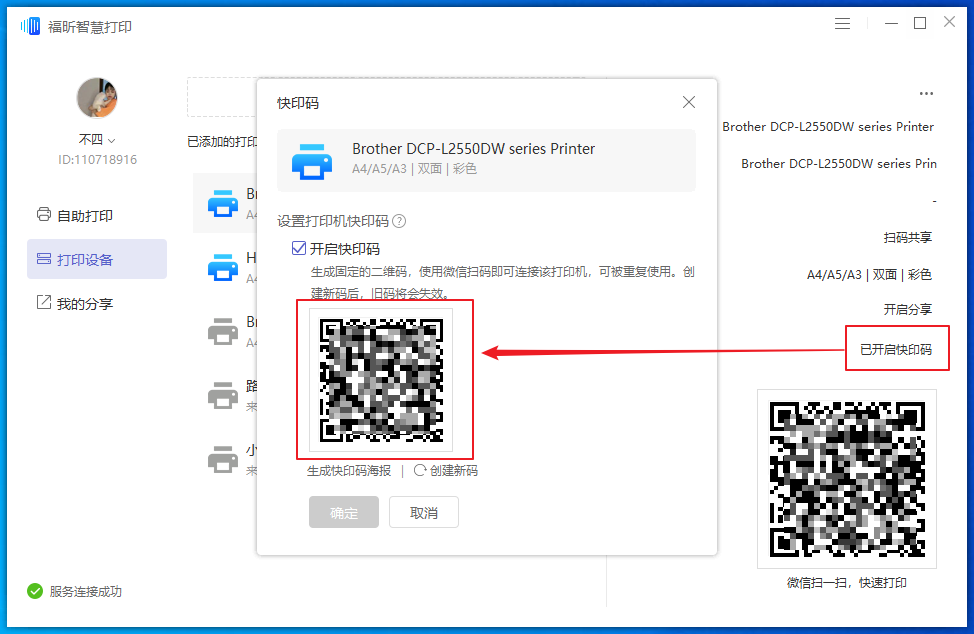
如何简单处理打印机故障
一、打印效果与预览不同一般这种情况是在文本编辑器下发生的,常见的如Word或WPS等,在预览时明明是格式整齐,但是打印出来去发现部分字体是重叠的。这种情况一般都是由于在编辑时设置不当造成的,其解决的方法是改变一下文件“页面属性”中的纸张大小、纸张类型、每行字数等,一般可以解决。
二、打印字迹不清晰
这种问题在平时使用打印机中非常的常见,一般来说这种情况主要和硬件的故障有关,遇到这种问题一般都应当注意打印机的一些关键部位。我们在这里就以喷墨打印机为例,遇到打印品颜色模糊、字体不清晰的情况,可以将故障锁定在喷头,先对打印头进行机器自动清洗,如果没有成功可以用柔软的吸水性较强的纸擦拭靠近打印头的地方;如果上面的方法仍然不能解决的话,就只有重新安装打印机的驱动程序了。
三、无法打印大文件
这种情况在激光打印机中发生的较多,可能在打印小文件时还是正常的,但是打印大文件时就会死机,这种问题主要是软件故障,你可以查看硬盘上的剩余空间,删除一些无用文件,或者查询打印机内存数量,是否可以扩容。
四、选择打印后打印机无反应
一般遇到这种情况时,系统通常会提示“请检查打印机是否联机及电缆连接是否正常”。一般原因可能是打印机电源线未插好;打印电缆未正确连接;接触不良;计算机并口损坏等情况。提醒大家解决的方法主要有以下几种:
1.如果不能正常启动(即电源灯不亮),先检查打印机的电源线是否正确连接,在关机状态下把电源线重插一遍,并换一个电源插座试一下看能否解决。
2.如果按下打印电源开关后打印机能正常启动,就进BIOS设置里面去看一下并口设置。一般的打印机用的是ECP模式,也有些打印机不支持ECP模式,此时可用ECP+EPP,或“Normal”方式。
3.如果上述的两种方法均无效,就需要着重检查打印电缆,先把电脑关掉,把打印电缆的两头拔下来重新插一下,注意不要带电拔插。如果问题还不能解决的话,换个打印电缆试试,或者用替代法。
五、打印不完全
如果您遇到这样的问题,可以肯定地说是由软件故障引起的,可以更改打印接口设置,依次选择“开始→设置→控制面板→系统→设备管理→端口→打印机端口→打印驱动程序→更改驱动程序→显示所有设备”,将“ECP打印端口”改成“打印机端口”后确认。
win10如何连接打印机?如何简单处理打印机故障?这些都是福昕智慧打印的小编今天所要分享给你们的关于打印机方面的知识内容哦。
上一篇:
win10如何共享打印机?共享打印机无法连接解决方法有哪些?
经常玩电脑的朋友们应该都知道,并不是每一台共享打印机的连接方法都是一样,今天福昕智慧打印的小编先带我们去了解一下win10如何共享...
下一篇:
win10如何添加打印机?如何清洗打印机?
有朋友们说,为什么我按照网络上提供的方法操作之后,我的电脑还是没能添加到打印机呢?你们是不是没留意自己的电脑系统呢?win10如何添加...











